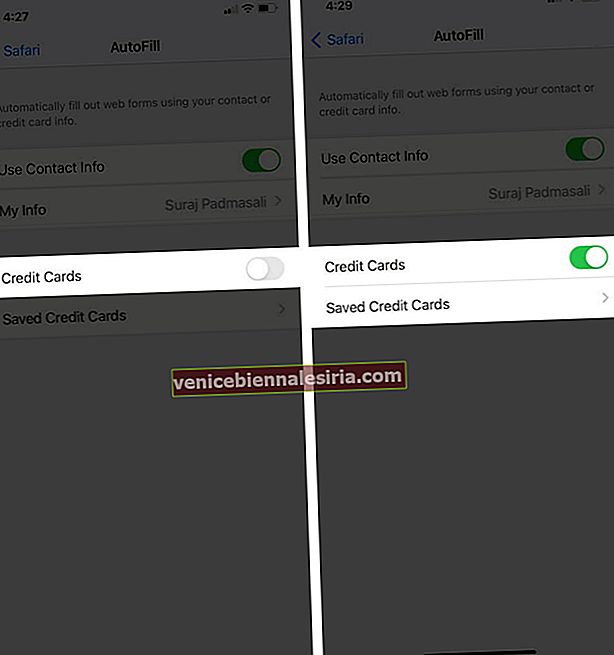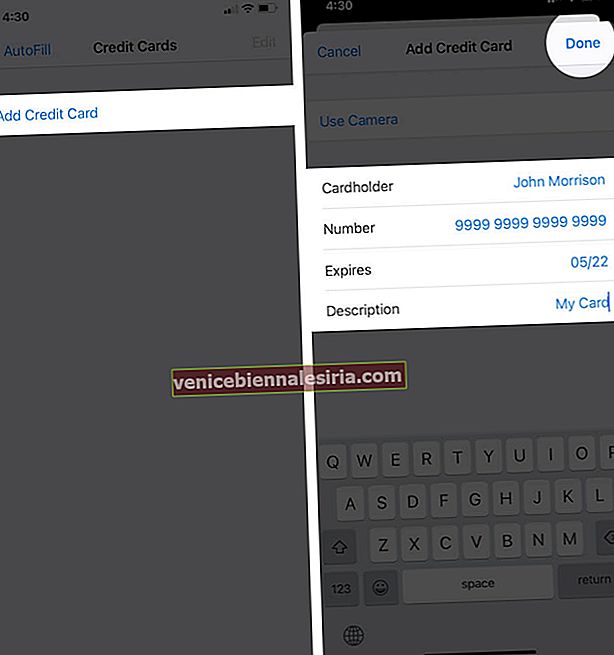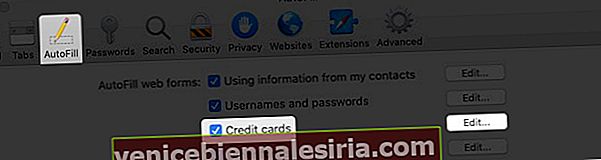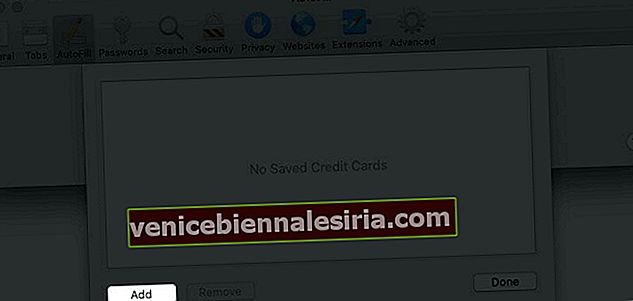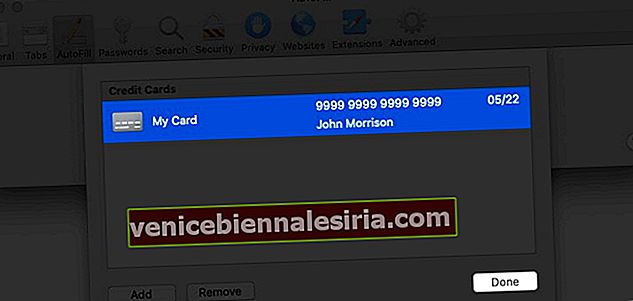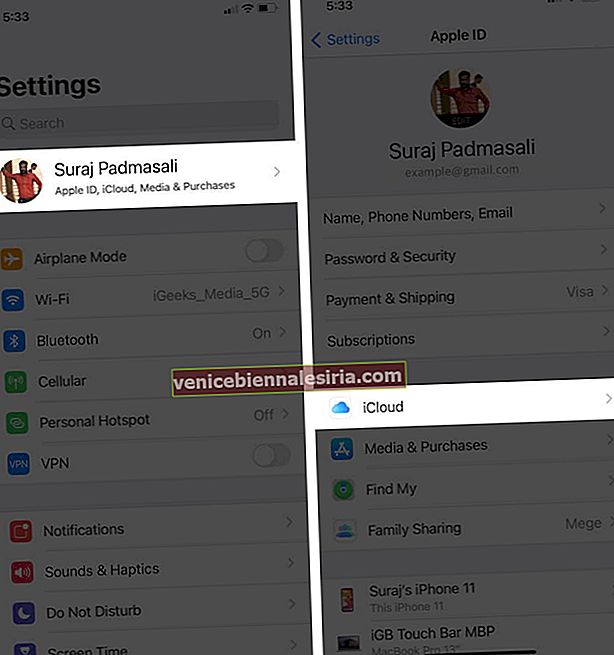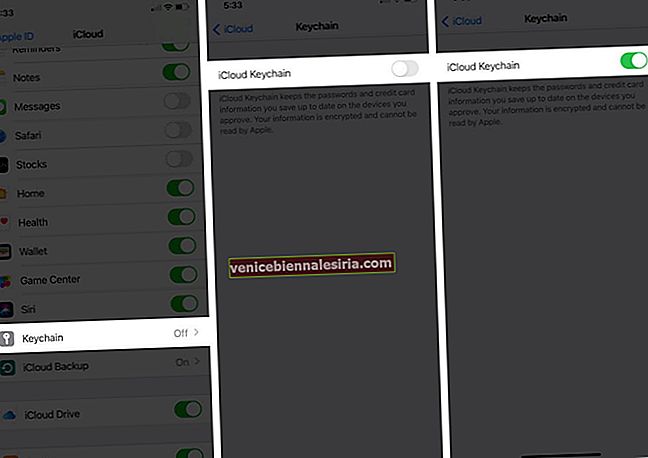Completarea detaliilor cardului de credit de fiecare dată când efectuați o achiziție online poate fi obositoare. În astfel de circumstanțe, funcția Apple de completare automată din Safari este o mare ușurare. Puteți adăuga carduri de credit la Safari Completare automată pe iPhone, iPad și Mac și nu sunteți liber să le reumpleți pentru tranzacții viitoare. La fel ca parolele salvate, stocarea cardurilor de credit este ușoară. Lasă-mă să-ți arăt cum!
- Cum se adaugă un card de credit la Safari AutoFill pe iPhone și iPad
- Cum se adaugă un card de credit la Safari AutoFill pe Mac
- Cum se utilizează cardul de credit pe orice dispozitiv Apple
- Cum se actualizează sau se șterg cardurile de credit stocate în Safari AutoFill
Cum se adaugă un card de credit la Safari AutoFill pe iPhone și iPad
- Deschideți aplicația Setări de pe iPhone.
- Derulați în jos și accesați setările Safari .
- Apăsați pe Completare automată.

- Porniți comutatorul pentru cardurile de credit.
- Acum, accesați Cardurile de credit salvate.
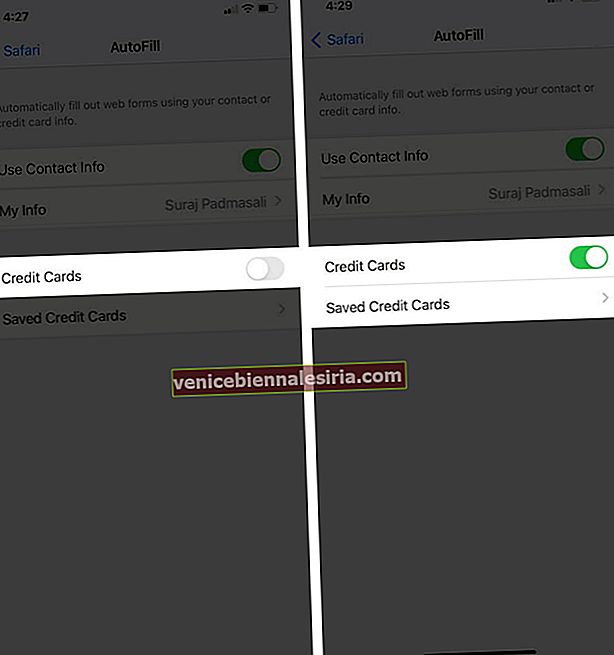
- Pentru a vizualiza cardurile de credit, accesați cu Touch sau Face ID sau introduceți codul de acces.
- Atingeți Adaugă card de credit.
- Completați detaliile în Titularul cardului, numărul, data de expirare și descrierea. Sau, utilizați camera iPhone a dvs. pentru a captura și salva detaliile cardului.
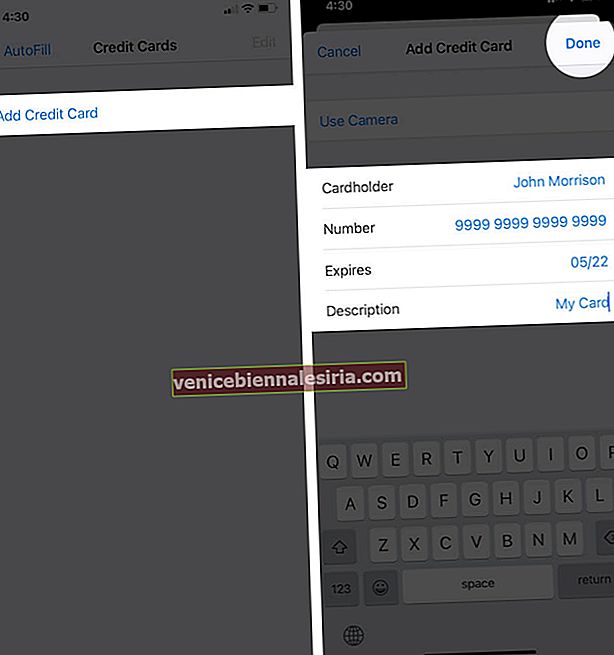
Cum se adaugă carduri de credit la Safari AutoFill pe Mac
- Deschideți browserul Safari pe Mac.
- Faceți clic pe numele său din colțul din stânga sus.
- Faceți clic și deschideți Preferințe.

- Selectați Completare automată din meniu.
- Bifați caseta Cardurilor de credit.
- Acum faceți clic pe Editați.
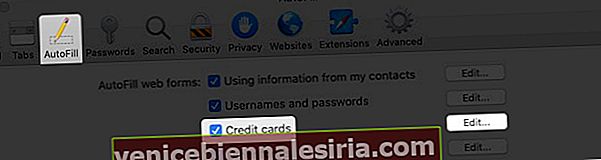
- Faceți clic pe Adăugare, apoi completați detaliile.
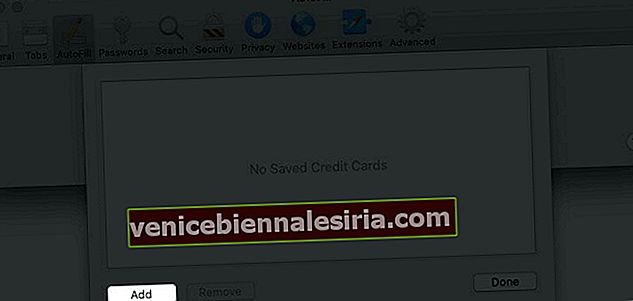
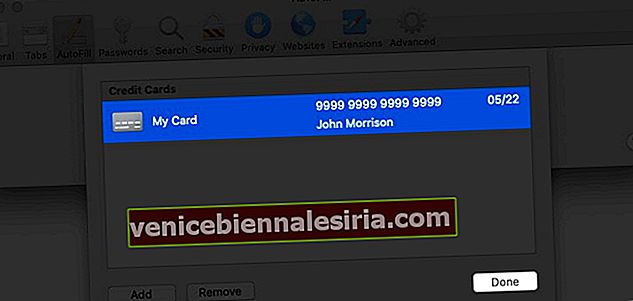
Cum se utilizează cardul de credit pe orice dispozitiv Apple
Dacă utilizați mai multe dispozitive Apple pentru cumpărături online, puteți utiliza cardurile de credit salvate pe orice dispozitiv cu ajutorul iCloud Keychain. Vă menține actualizate și sincronizate detaliile cardului de credit pe toate dispozitivele conectate cu același ID Apple. Porniți iCloud Keychain pe iPhone cu acești pași simpli.
- Lansați aplicația Setări de pe iPhone
- Apăsați pe dvs. Profil Nume pentru a vizualiza ID - ul Apple, Media & Achiziții secțiune.
- Accesați setările iCloud .
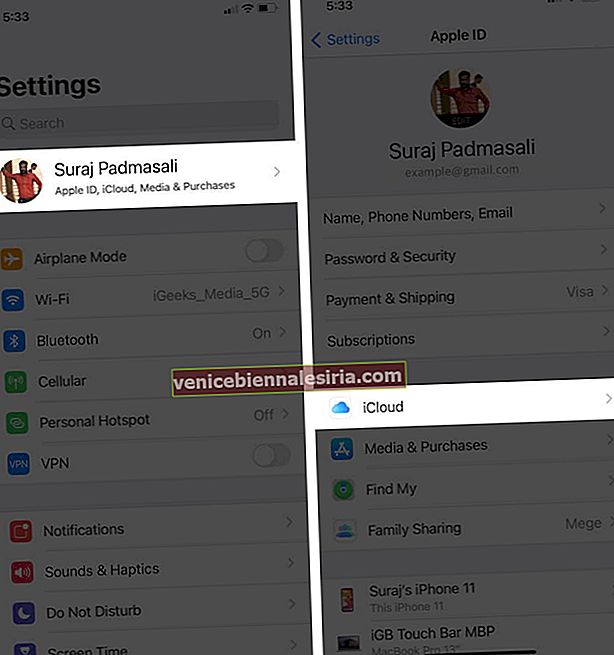
- Derulați în jos și atingeți Keychain.
- Activați comutatorul iCloud Keychain .
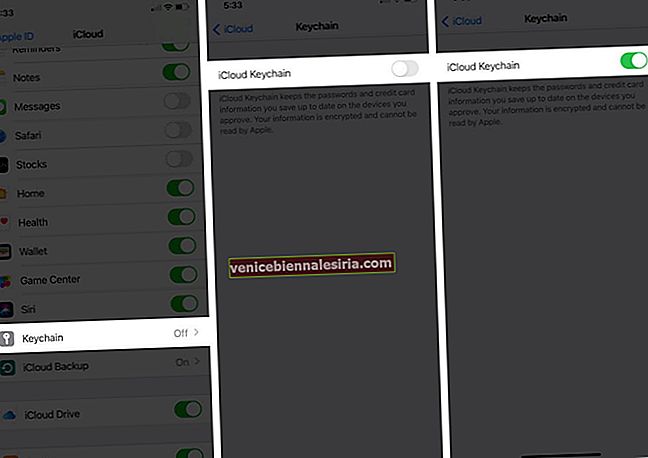
Cum se actualizează sau se șterg cardurile de credit stocate în Safari AutoFill
În cazul în care doriți să eliminați un card de credit sau să editați detaliile, vă puteți actualiza cu ușurință informațiile. Începem!
Deschideți aplicația Setări → Safari → Completare automată → Carduri de credit salvate → Apăsați pe cardul de credit → Apăsați Editare în colțul din dreapta sus. Apăsați pe Ștergeți cardul de credit sau Editați cardul în funcție de preferințe.

Lucruri importante de remarcat:
-
- Nu salvați CVV-ul cardului dvs. de credit și fixați-l în Safari.
- Toate detaliile dvs. despre iCloud Keychain sunt criptate și nu pot fi citite de Apple, deci nu trebuie să vă faceți griji cu privire la sincronizarea cardului de credit pe toate dispozitivele.
Delogare…
Safari va completa automat detaliile cardului de credit de fiecare dată când efectuați o nouă achiziție prin oricare dintre dispozitivele dvs. Apple. Dar asigurați-vă că vă amintiți și asigurați celelalte două lucruri esențiale - CVV și pinul cardului. Cumparaturi fericite!!
Poate doriți să citiți!
- Cum se folosește brelocul iCloud pe iPhone sau iPad
- Cum se face backup pentru iPhone și iPad pe iCloud, Mac sau PC Windows
- Cum se elimină cardul de credit din Apple Pay
- Cum se editează sau se elimină informațiile despre cardul de credit din Completarea automată Chrome